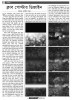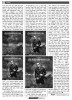হোম > ক্লাব পোস্টার ডিজাইন
লেখক পরিচিতি
লেখকের নাম:
আহমেদ ওয়াহিদ মাসুদ
মোট লেখা:৯৮
লেখা সম্পর্কিত
পাবলিশ:
২০১২ - জানুয়ারী
তথ্যসূত্র:
কমপিউটার জগৎ
লেখার ধরণ:
অ্যাডোবি ফটোশপ
তথ্যসূত্র:
গ্রাফিক্স
ভাষা:
বাংলা
স্বত্ত্ব:
কমপিউটার জগৎ
ক্লাব পোস্টার ডিজাইন
ছবি এডিটিংয়ের একটি অন্যতম প্রধান শাখা হলো ডিজাইন। বিভিন্ন রকম ছবির খন্ডাংশ জোড়া দিয়ে নতুন ছবি বানানো, বিভিন্ন ধরনের থ্রিডি ইমেজ সহকারে ব্যাকগ্রাউন্ড বা পোস্টার বানানো অথবা কোনো ছবির মাঝে অন্য কোনো ছবি যুক্ত করে নতুন কোনো ছবি বানানো ইত্যাদি সবই ডিজাইন তথা ছবি এডিটিংয়ের অন্তর্ভুক্ত। আজকাল অনেক সুন্দর সুন্দর পোস্টার দেখা যায়, যা ফটোশপ দিয়ে সহজেই বানানো সম্ভব। আজকে কিভাবে ফটোশপ (CS5) দিয়ে ক্লাব পোস্টার ডিজাইন করা যায় তা দেখানো হলো।
প্রথমে একটি নিউ ডকুমেন্ট তৈরি করুন (600px X 700px)। কুইক সিলেকশন টুল দিয়ে সম্পূর্ণ ব্যাকগ্রাউন্ড সিলেক্ট করে কালো রং দিয়ে পূর্ণ করুন। এবার পছন্দমতো একটি bookeh টেক্সচার ডাউনলোড করে তা এই নিউ ডকুমেন্টে পেস্ট করুন। এই টেক্সচারকে আলাদাভাবে ডিস্যাচুরেট করার প্রয়োজন নেই, কেননা পরে আলাদা লেয়ার তৈরি করে পোস্টারটি ফাইনালাইজ করার সময় তা দেখা যাবে। চিত্র-১-এ ব্যবহার হওয়া টেক্সচারটি দেখানো হয়েছে। এবারে একটি লেয়ার মাস্ক তৈরি করে এবং একটি বড়, সফট কালো পেইন্ট ব্রাশ দিয়ে bookeh ইমেজের উপরের অংশটুকু এডিট করুন, যাতে মনে হয় ইমেজটি ব্যাকগ্রাউন্ডের সাথে মিলে গেছে। এবার লেয়ারের অপাসিটি ২০%-এ কমিয়ে এনে ছবিটির ওপরের অংশে আরেকটি bookeh ইমেজ স্থাপন করুন এবং একইভাবে পেইন্ট ব্রাশ দিয়ে এডিট করুন (চিত্র-২)।

একটি নতুন লেয়ার তৈরি করে নাম দিন ‘white lighting’। ছবির মাঝ বরাবর কিছু ট্রান্সপারেন্ট সাদা রং স্থাপন করুন এবং লেয়ারটির ব্লেন্ড মোড পরিবর্তন করে ওভারলে সিলেক্ট করুন এবং তা ডুপ্লিকেট করুন। এতে লাইটিং ইফেক্ট আরও সুন্দর হবে। এবার রিফ্লেক্টেড গ্রাডিয়েন্ট টুল সিলেক্ট করুন (এই টুলটি পাওয়া যাবে লিনিয়ার অ্যান্ড র্যা্ডিয়াল গ্রাডিয়েন্ট অপশনের পরে টুল অপশনস বারে)। এবার সাদা গ্রাডিয়েন্টটি ড্র্যাগ করে ছবির মধ্য অংশ পার করে একটু নিচের দিকে টেনে আনলে ছবির মাঝ বরাবর একটি লাইট বিম পাওয়া যাবে (চিত্র-৩)। এবারে লেয়ারটির মোড পরিবর্তন করে ওভারলে সিলেক্ট করুন। এখন পছন্দমতো একটি ক্লাব ফটো পেস্ট করুন এবং তা মূল ছবির মাঝ বরাবর বাম দিকে স্থাপন করুন (চিত্র-৪)। লেয়ারটির অপাসিটি ৬০ শতাংশে কমিয়ে আনুন। একটি লেয়ার মাস্ক তৈরি করুন এবং সফট কালো পেইন্ট ব্রাশ দিয়ে একটু এডিট করুন, যাতে ছবির সূক্ষ্ম ধারগুলো বুঝা না যায়, অর্থাৎ ক্লাব ফটোটি মূল ছবির সাথে মিশে যায়। এবার লেয়ারটির ক্লিপিং মাস্ক তৈরি করুন এবং একটি হিউ/স্যাচুরেশন লেয়ার যোগ করুন (হিউ : ০, স্যাচুরেশন : -১০০, লাইটনেস : ০)। খেয়াল রাখতে হবে, এই লেয়ারটি যেন শুধু ক্লাব ফটোর জন্য প্রয়োগ করা হয়, মূল ক্যানভাসের জন্য নয়। ক্লাব ফটোর একটি ডুপ্লিকেট তৈরি করুন এবং ডুপ্লিকেটটি মূল ক্যানভাসের ডান পাশে স্থাপন করুন। এই লেয়ারটির জন্যও একই হিউ/স্যাচুরেশন লেয়ার প্রয়োগ করুন, যাতে তা মূল ব্যাকগ্রাউন্ডের সাথে ভালোভাবে মিলে যায়। এবার কিছু মিউজিক্যাল ইনস্ট্রুমেন্ট যোগ করা যাক। একটি মিক্সিং ডেস্ক এবং একটি মার্টিনি গ্লাসের ছবি (ইচ্ছে হলে অতিরিক্ত আরও অথবা অন্য কোনো ছবি) মূল ক্যানভাসের নিচের দিকে যোগ করুন। এই অতিরিক্ত ছবিগুলোর জন্য একইভাবে হিউ/স্যাচুরেশন লেয়ার যোগ করুন, যাতে তা ব্যাকগ্রাউন্ডের সাথে ভালোভাবে মিলে যায় (চিত্র-৫)। এবারে নতুন একটি লেয়ারে একটি ডিস্কো বলের ছবি যোগ করুন এবং লেয়ারটির অপাসিটি ২৫%-এ কমিয়ে আনুন। আগের মতো কালো ব্রাশ পেইন্ট দিয়ে ডিস্কো বলের ডান দিক এবং নিচের দিক মিলিয়ে দিন (চিত্র-৬)। ডিস্কো বলের লেয়ারে ক্লিপিং মাস্ক সহকারে একটি হিউ/স্যাচুরেশন লেয়ার যোগ করুন (হিউ : ০, স্যাচুরেশন : -১০০, লাইটনেস : ০)। ডিস্কো বলে অতিরিক্ত আলো যোগ করে আরও সুন্দর করা যায়। এজন্য ডিস্কো বলের লেয়ারে ইনার শ্যাডো ব্লেন্ডিং মোড যোগ করতে হবে। মাউসের রাইট বাটন ক্লিক করে লেয়ার স্টাইলে গিয়ে বাম দিক থেকে ইনার শ্যাডো অপশনটি সিলেক্ট করুন। অপশনটির সেটিংসটি- ব্লেন্ড মোড : ওভারলে, কালার : ffffff, অপাসিটি : ১০০%, অ্যাঙ্গেল : ৯০ (গ্লোবাল লাইট), ডিস্টেন্স : 0px, Choke : 0%, সাইজ : 6px।
নতুন একটি লেয়ার তৈরি করুন এবং নাম দিন ‘color overlay’। এই ক্যানভাসে 8e0fd2 থেকে c53cf3 পরিসরের লিনিয়ার গ্রাডিয়েন্ট ব্যবহার করুন। এই লেয়ারটির ব্লেন্ডিং মোড পরিবর্তন করে ‘কালার’-এ সিলেক্ট করুন এবং এর অপাসিটি ৪০ শতাংশ কমিয়ে আনুন। এবার মূল ছবিটিতে একটি সুন্দর পারপল রংয়ের মিক্সচার যুক্ত হয়ে গেল।
মূল পোস্টার বানানোর কাজ প্রায় শেষ। এবার ব্যাকগ্রাউন্ডের জন্য একটু সুন্দর প্যাটার্ন তৈরি করা যাক। একটি নিউ ডকুমেন্ট (30 X 30px) তৈরি করুন। খেয়াল রাখুন, প্যাটার্নটি যেন ট্রান্সপারেন্ট হয়। এবার 1px ডটের একটি ডায়াগনাল সিরিজ তৈরি করুন, অর্থাৎ একটি ক্রস তৈরি করুন ক্যানভাসজুড়ে। এডিট অপশনে গিয়ে ডিফাইন প্যাটার্ন অপশন সিলেক্ট করে প্যাটার্নটির নাম দিন ‘cross pattern’। এবার মূল ছবিতে ফিরে যান এবং একটি নতুন লেয়ার তৈরি করুন এবং নাম দিন ‘pattern top’। এডিটে গিয়ে ফিল অপশনে যান এবং ক্যানভাসটি ৫০% গ্রে দিয়ে ফিল করুন। এবার লেয়ারটিতে নিম্নবর্ণিত প্যাটার্ন ওভারলে ব্লেন্ডিং অপশন প্রয়োগ করুন (ব্লেন্ড মোড : নরমাল, প্যাটার্ন : আগের তৈরি ‘cross pattern’, স্কেল : ১০০%)। অপাসিটি মাত্র ৭% দেয়ার জন্য প্যাটার্নটি খুবই হাল্কা দেখা যাবে। এতে করে মূল পোস্টারটি আরও সুন্দর দেখাবে। এবার লেয়ারটির ব্লেন্ডিং মোডটি ওভারলে হিসেবে সিলেক্ট করুন এবং আগের ৫০% গ্রে হাইড করে দিন। এখনও প্যাটার্নটি হাল্কাভাবে দেখা যাবে, কিন্তু আগের চেয়ে বেশি সুন্দর লাগবে।
এবারে পোস্টারে কিছু টেক্সট যুক্ত করা যাক। পছন্দমতো কোনো ফন্ট সিলেক্ট করে অথবা ডাউনলোড করে পোস্টারটির একদম ওপরে মাঝ বরাবর ‘CLUBWORLD’ লিখুন। এবার টেক্সটটিতে ইনার শ্যাডো, আউটার গ্লো এবং গ্রাডিয়েন্ট ওভারলে ব্লেন্ডিং অপশন যোগ করুন। এখানে হেডলাইন ফন্টের সেটিংসসহ বাকি তিনটি অপশনের সেটিং দিয়ে দেয়া হলো–হেডলাইন ফন্ট সেটিং : ফন্ট সাইজ : 66pt, Kerning: -50, কালার : d9c6e1, ইনার শ্যাডো ব্লেন্ডিং অপশন : ব্লেন্ড মোড : মাল্টিপ্লায়, কালার : ০০০০০০, অপাসিটি : ৩৬%, অ্যাঙ্গেল : ৯০, ডিস্টেন্স : 1px, Choke : 0%, সাইজ : 5px, আউটার গ্লো ব্লেডিং অপশন : ব্লেন্ড মোড : স্ক্রিন, অপাসিটি : ১১%, নয়েজ : ০%, কালার : ffffff, স্প্রেড : 0%, সাইজ : 40px, গ্রাডিয়েন্ট ওভারলে ব্লেন্ডিং অপশন : ব্লেন্ড মোড : নরমাল, অপাসিটি : ১০০%, গ্রাডিয়েন্ট : ৫৫০৮৭৬ থেকে bd4ef3, স্টাইল : লিনিয়ার, অ্যাঙ্গেল : ৯০, স্কেল : ১০০%। এবার হেডলাইনের ওপরে এবং নিচে কিছু ছোট টেক্সট লেখা যাক (সাইজ : 14pt, Kerning: -50, কালার : cf83f0)। সবশেষে চিত্র-৭-এর মতো একটি পোস্টার পাওয়া যাবে।
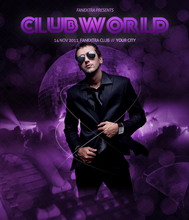
এবার পোস্টারের মাঝে কোনো মডেলের ছবি পেস্ট করুন। একটি নতুন লেয়ার মাস্ক তৈরি করুন এবং সফট পেইন্ট ব্রাশ দিয়ে মডেলের ছবির সূক্ষ্ম ধারগুলো মিলিয়ে দিন যেন তা ব্যাকগ্রাউন্ডের সাথে মিশে যায়। এবার একটু কালার ব্যালান্স করা প্রয়োজন। লেয়ারটির একটি ক্লিপিং মাস্ক তৈরি করে একটি কালার অ্যাডজাস্টমেন্ট লেয়ার যোগ করুন (হাইলাইটস : -8/-12/-4, মিডটোন : -8/-8/+6, শ্যাডো : +1/-1/+4)। মডেলের অংশটিকে আরও সুন্দর এবং উজ্জ্বল করার জন্য একটি আউটার গ্লো ব্লেন্ডিং অপশন (ব্লেন্ড মোড : ওভারলে, অপাসিটি : ৫০%, নয়েজ : 0%, কালার : ffffff, স্প্রেড 0%, সাইজ : 100px) যোগ করুন। পোস্টারটি এখন চিত্র-৮-এর মতো দেখাবে।
এবার পেইন্ট ব্রাশ টুল নিন এবং 2px, সাদা, সফট সিলেক্ট করুন। এখন ‘glowing path’ নামে নতুন একটি লেয়ার তৈরি করুন। পেন টুল দিয়ে মডেলের চারপাশ দিয়ে ওয়েভ লাইন আকঁন (চিত্র-৯) এবং লাইনের ওপর রাইট বাটন ক্লিক করে ‘স্ট্রোক পাথ’ অপশনটি সিলেক্ট করুন। খেয়াল রাখুন যেন ‘সিমুলেট প্রেসার’ বক্সটি সিলেক্ট করা থাকে। এবার নতুন করে ভিন্ন ভিন্ন লেয়ার খুলুন এবং পেন টুল ব্যবহার করে একই পদ্ধতিতে আরও কয়েকটি ওয়েভ লাইন আকঁন । এবার লাইনগুলোয় আউটার গ্লো ব্লেন্ডিং লেয়ার যুক্ত করুন। সবশেষে চিত্র-১০-এর মতো একটি সুন্দর পোস্টার পাওয়া যাবে।
কজ ওয়েব
ফিডব্যাক : wahid.masud@yahoo.com
লেখাটি পিডিএফ ফর্মেটে ডাউনলোড করুন
লেখাটির সহায়ক ভিডিও
পাঠকের মন্তব্য
২০১২ - জানুয়ারী সংখ্যার হাইলাইটস